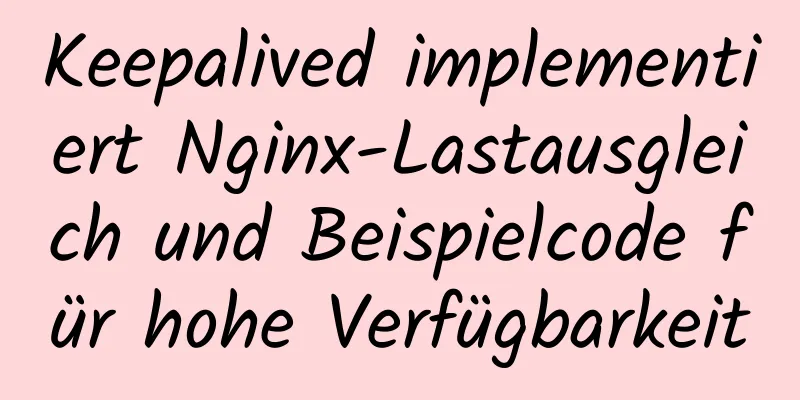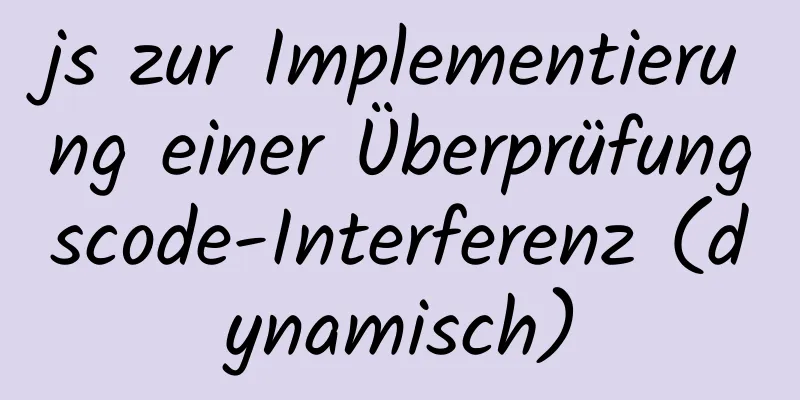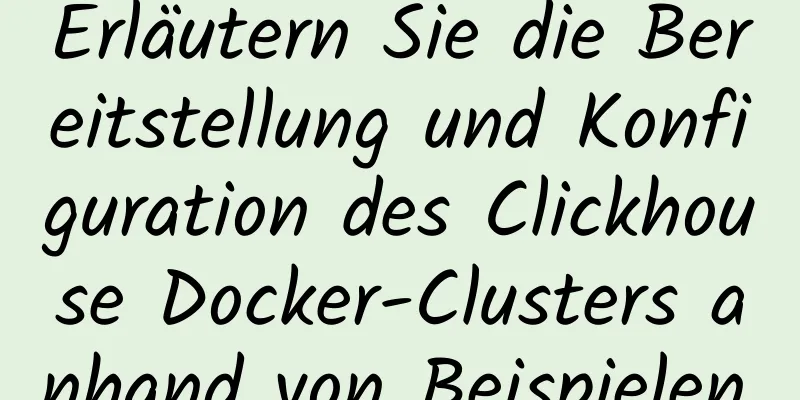Installations- und Konfigurationsmethode für komprimierte MySQL Community Server-Pakete

|
Da ich heute MySQL installieren wollte, bin ich auf die offizielle Website gegangen, um die neueste Community-Version von MySQL herunterzuladen. Aber! Die heruntergeladene Datei ist ein komprimiertes Paket, was bedeutet, dass wir die MySQL-Umgebung manuell konfigurieren müssen. Hier sind die Schritte: 1. Entpacken Sie das komprimierte Paket in Ihren Pfad (ohne chinesische Zeichen). Mein Pfad lautet: F:\software\mysql-5.7.11-winx64\
2. Umgebungsvariablen konfigurieren: Arbeitsplatz -> Eigenschaften -> Erweitert -> Umgebungsvariablen, konfigurieren Sie den Pfad des Bin-Ordners unter MySQL auf den PATH der Benutzervariable, damit Sie MySQL-bezogene Befehle künftig direkt in cmd ausführen können.
3. Ändern Sie die Konfigurationsdatei my-default.ini im Stammverzeichnis von MySQL und konfigurieren Sie den Pfad von MySQL. Es gibt insgesamt drei Zeilen. Die Vorgänge nach dem Datenverzeichnis werden automatisch generiert. Füllen Sie es zuerst aus.
4. Öffnen Sie das Befehlszeilenfenster als Administrator. Im Zubehör im Startmenü finden Sie eine Eingabeaufforderung. Klicken Sie mit der rechten Maustaste darauf und führen Sie es als Administrator aus.
5. Suchen Sie im Befehlszeilenfenster den aktuellen Pfad zum Bin-Ordner des MySQL-Verzeichnisses (er muss sich im Bin-Verzeichnis befinden) und geben Sie jeweils die folgenden drei Anweisungen ein: mysqld -install installiert den MySQL-Dienst mysqld --initialize muss initialisiert werden net start mysql startet den MySQL-Dienst.
6. Als Nächstes müssen Sie MySQL eingeben. Wie lauten also Benutzername und Passwort? ? In der neuen Version hat MySQL die Art und Weise der Passwortgenerierung geändert und nutzt die Zufallsgenerierung. Öffnen Sie den Datenordner im Stammverzeichnis von MySQL (erstellt durch Initialisierung), suchen Sie eine Datei mit der Endung .err und öffnen Sie sie
Es gibt eine Zeile, die Ihren Benutzernamen (root) und das zufällig generierte temporäre Passwort (I(drANkaq1rf) aufzeichnet. Als nächstes können Sie sich über den Befehl (mysql -u root -p) anmelden.
7. Sie müssen Ihr Passwort nach dem Einloggen ändern Der Befehl zum Ändern des Passworts in den Versionen 5.7.6 und höher lautet: ALTER USER 'root'@'localhost' IDENTIFIZIERT DURCH 'MyNewPass'; Der Befehl zum Ändern des Passworts vor 5.7.6 lautet:
PASSWORT FESTLEGEN FÜR 'root'@'localhost' = PASSWORT('MyNewPass')
Damit ist die Grundkonfiguration abgeschlossen. Das Obige ist der vollständige Inhalt dieses Artikels. Ich hoffe, er wird für jedermanns Studium hilfreich sein. Ich hoffe auch, dass jeder 123WORDPRESS.COM unterstützen wird. Das könnte Sie auch interessieren:
|
<<: jQuery-Plugin zur Implementierung des Minesweeper-Spiels (3)
>>: So konfigurieren Sie mehrere Tomcats mit Nginx-Lastausgleich unter Linux
Artikel empfehlen
MySQL 8.0.11 Installations-Tutorial unter Windows
Dieser Artikel zeichnet das Installationstutorial...
CSS-Leistungsoptimierung - detaillierte Erklärung der Will-Change-Verwendung
will-change teilt dem Browser mit, welche Änderun...
Vue-Methode zum Überprüfen, ob der Benutzername verfügbar ist
In diesem Artikelbeispiel wird der spezifische Co...
Starten Sie den Docker-Dienst neu, um den automatischen Start- und Stoppbefehl anzuwenden (empfohlen)
Schauen wir uns den Befehl zum Neustarten der Doc...
Praktische Hinweise zur Installation von Jenkins mit Docker-Compose
Erstellen Sie ein Verzeichnis cd /usr/local/docke...
Schritte der Docker-Lernmethode zum Erstellen des ActiveMQ-Nachrichtendienstes
Vorwort ActiveMQ ist der beliebteste und leistung...
So verwenden Sie Lottie-Animationen in React Native-Projekten
Lottie ist eine von Airbnb entwickelte Open-Sourc...
Problem mit der Groß-/Kleinschreibung in der MySQL-Datenbank
In MySQL entsprechen Datenbanken Verzeichnissen i...
Lösen Sie das Problem von qt.qpa.plugin: Das Qt-Plattform-Plugin "xcb" konnte in Qt unter Ubuntu 18.04 nicht geladen werden
Problembeschreibung Nach der Installation von Qt5...
Beispielcode für HTML-Layout links und rechts
CSS: Code kopieren Der Code lautet wie folgt: html...
Javascript implementiert einfache Navigationsleiste
In diesem Artikel wird der spezifische Code von J...
Warum wird nicht empfohlen, in Vue eine leere Zeichenfolge als Klassennamen zu verwenden?
Inhaltsverzeichnis Vergleichen Sie die leere Zeic...
Detaillierte Erläuterung der MySQL-Optimierung für Schreibprobleme im großen Maßstab
Zusammenfassung: Wenn über die Leistungsoptimieru...
So implementieren Sie ein Dropdown-Menü für die HTML-Eingabe
Code kopieren Der Code lautet wie folgt: <html...
Tutorial zur mobilen Entwicklung: Zusammenfassung der Pixelanzeigeprobleme
Vorwort Ich bin davon überzeugt, dass bei der Ent...